Как сделать проброс портов
Что значит пробросить порт? Проброс порта на роутере — это выделение конкретной линии для обмена данными с приложением какого-либо компьютера (устройства).
Наверное, не совсем понятно, поэтому приведу пример по аналогии с адресом, где будет использоваться улица, дом, квартира.
Катя, Сергей, Настя живут на одной улице, в одном и том же доме, но в разных квартирах. Приехал курьер доставить (или забрать) посылку Сергею, но не знает номер квартиры. Соответственно, передать/получить не сможет ни курьер, ни Сергей.
- Улица и дом — это внутренний IP-адрес устройства.
- Квартира — это выделенный порт.
- Курьер — роутер (маршрутизатор, модем).
- Сергей — локальное устройство со своими интересами.
В роутерах есть встроенный файрвол, который может не пропускать данные на то или иное устройство. Проброс порта в локальной сети дает возможность полноценного обмена данными между устройствами, без каких-либо ограничений и потерь по выделенном порту.
Для чего используют проброс порта
Причин множество, перечислю самые популярные:
- удаленный доступ к камерам видеорегистраторов для видеонаблюдения
- удаленный рабочий стол компьютера клиентах
- FTP
- сетевые игры
Как сделать проброс портов
Покажу как настроить проброс портов на примере TP-Link DIR-825 . Введите в адресную строку браузера ip-адрес роутера 192.168.0.1 или 192.168.1.1, войдите введя имя пользователя и пароль.
Так как внутренний ip-адрес любого подключенного устройства к роутеру меняется, вам необходимо привязать статический IP для необходимого компьютера.
В левом меню интерфейса кликните Настройка соединений [1] — LAN [2] — Список клиентов [3].

В появившемся окошке отметьте галочкой перед необходимым устройством [4], для которого хотите пробросить порт. Нажмите ОК [5]. Теперь ваше устройство имеет статический IP-адрес, выделенный его MAC-адресу.
Далее в том же левом меню откройте Межсетевой экран [1] — Виртуальные серверы [2] — Добавить .

Дайте любое имя [3], в выпадающем списке выберите IP адрес вашего устройства [4], укажите порт, который хотите пробросить [5], укажите тот же порт [6], чтобы сохранить настройки проброса порта нажмите Применить [7].
Наверное, многие задаются вопросом откуда взялся конкретный порт?

В моем случае, проброс создавался для торрент-клиента BitTorrent, соответственно, порт брал с настроек соединения программы.
Если потребуется добавить еще один порт, то проделывает все то же самое: Межсетевой экран [1] — Виртуальные серверы [2] — Добавить .
Лучшее "Спасибо" - ваш репост
Вячеслав. Специалист по ремонту ноутбуков и компьютеров, настройке сетей и оргтехники, установке программного обеспечения и его наладке. Опыт работы в профессиональной сфере 9 лет.

Пользователи, которые активно используют интернет не только в целях развлечений, порой сталкиваются с проблемами доступа к IP-камере или FTP-серверу, невозможностью скачать что-либо с торрента, сбоями в работе IP-телефонии и прочее подобное. В большинстве случаев такие неполадки означают закрытые порты доступа на роутере, и сегодня мы хотим познакомить вас со способами их открытия.
Методы открытия портов
Операция проброса портов, как и прочие настройки маршрутизатора, совершается через веб-утилиту конфигурации. Открывается она следующим образом:
-
Запустите любой браузер и в его адресной строке напечатайте 192.168.0.1 либо 192.168.1.1 . Если переход по указанным адресам ни к чему не приводит, это означает, что IP роутера был изменён. Актуальное значение требуется узнать, и в этом вам поможет материал по ссылке ниже.

Дальнейшие действия зависят от производителя маршрутизатора – рассмотрим на примере самых популярных моделей.
Необходимо отметить, что у присутствующих на рынке сетевых устройств от тайваньской корпорации есть два типа веб-интерфейсов: старый вариант и новый, известный также как ASUSWRT. Они отличаются в первую очередь внешним видом и наличием/отсутствием некоторых параметров, но в целом почти идентичны. В качестве примера будем использовать новейшую версию интерфейса.
Для корректной работы функции на маршрутизаторах АСУС нужно задать компьютеру статический IP. Следуйте инструкции ниже.




Подождите, пока роутер перезагрузится, и приступайте непосредственно к пробросу портов. Происходит это следующим образом:









При надобности проброса нескольких портов повторите вышеописанную процедуру с каждым.
Huawei
Процедура открытия портов на роутерах производителя Huawei происходит по такому алгоритму:






Готово – порт/диапазон портов открыты на маршрутизаторе Huawei.
Tenda
Проброс портов на роутере Tenda представляет собой очень простую операцию. Проделайте следующее:






Как видим, операция действительно несложная.
Netis
Маршрутизаторы Netis во многом похожи на устройства ASUS, потому начинать процедуру открытия портов для этих роутеров тоже следует с установки статического IP.


Теперь переходим к пробросу портов.





После перезагрузки роутера в список виртуальных серверов будет добавлено новое правило, что означает удачное открытие портов.
TP-Link

Процедура открытия портов на роутерах TP-Link тоже имеет свои особенности. Один из наших авторов уже подробно осветил их в отдельной статье, потому мы, чтобы не повторяться, просто приведём ссылку на неё.
D-Link

Открывать порты на маршрутизаторах D-Link тоже не слишком сложно. У нас на сайте уже есть материал, который детально освещает эту манипуляцию – более подробно о ней вы можете узнать из инструкции далее.
Ростелеком

Провайдер Ростелеком предоставляет пользователям собственные брендированные роутеры с фирменной прошивкой. На таких устройствах тоже можно открыть порты, причём едва ли не легче, чем на подобных маршрутизаторах. Соответствующая процедура описана в отдельном руководстве, с которым и рекомендуем ознакомиться.
Проверка открытых портов
Проверить, удачно ли прошел проброс, можно самыми разными средствами. Один из наиболее простых – онлайн-сервис 2IP, которым мы и воспользуемся.



С другими сервисами по проверке портов вы можете ознакомиться по ссылке далее.
Заключение

Мы рады, что смогли помочь Вам в решении проблемы.
Отблагодарите автора, поделитесь статьей в социальных сетях.

Опишите, что у вас не получилось. Наши специалисты постараются ответить максимально быстро.
Wireless Comprehensive Advanced Technology. Build your network now.
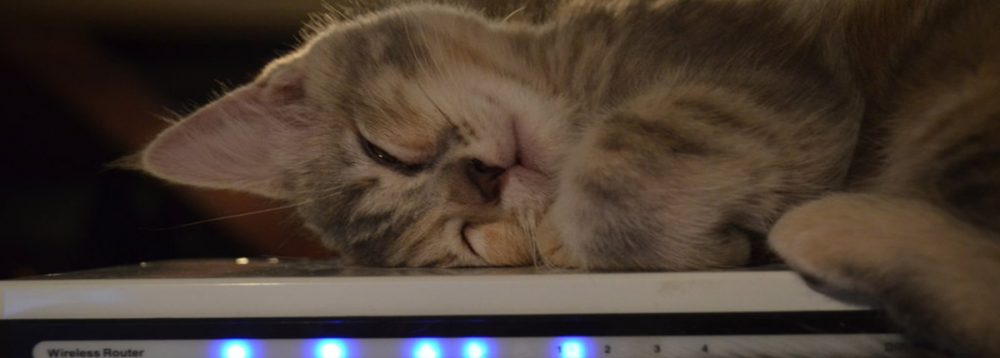
В данной статье рассмотрим всё, что связано с Port Forward (проброс портов) – автоматически и вручную.

Часто, помимо обеспечения доступа в интернет пользователям, подключенным к маршрутизатору, возникают такие задачи как:
– прозрачный доступ к какому-либо устройству или сервису, находящемуся в локальной сети
– фильтрация входящих или исходящих соединений с целью ограничить посещение тех или иных ресурсов, работу сервисов, и другие несанкционированные активности.
Для этих целей в ПО Wive-NG предусмотрен блок настроек , именуемый Firewall (Сетевой Экран).
1. Настройки проброса портов (Port Forwarding).
Иногда нам необходимо организовать удаленный доступ к устройству, находящемуся в локальной сети, по тому или иному протоколу. К примеру, доступ к web-интерфейсу IP телефона (по умолчанию, порт 80), или же работу с удаленным рабочим столом по протоколу RDP (по умолчанию порт в Windows 3389). Также, может возникнуть задача обеспечения функционирования сервиса, запущенного в локальной сети, который ведет прием и передачу данных по конкретному диапазону равнозначных портов (к примеру, SIP сервер, или же раздача контента посредством torrent клиента).
Но с точки зрения того, кто находится в глобальной сети, все эти устройства имеют один и тот же IP адрес (либо доменное имя). Именно тут на помощь приходит проброс портов (port forward).

Включение проброса портов (port forward)
Для включения сервиса необходимо обратиться к пунктам меню:
Сетевой экран (Firewall) → Сетевой экран (Firewall) → Настройка проброса портов (Port Forwarding), и включить сервис.
Настройка проброса портов через web интерфейс достаточно проста , и состоит из следующих шагов:
1. Выбор интерфейса, для которого дейстует правило. По умолчанию это WAN, но если Ваш оператор использует VPN, то следует указывать его.
2. Протокол. Возможные варианты: TCP (например , доступ к web), UDP (например, работа VoIP ). Также доступен вариант выбора обоих TCP и UDP . Данный вариант стоит использовать только в случае, если целевой сервис использует и TCP и UDP (например, torrent). Во всех остальных случаях (например, Вы точно не уверены нужно ли TCP или же UDP) рекомендуется ознакомиться с документацией, выяснить, какой протокол используется и указать нужный, дабы избежать бреши в безопасности и эксплуатации ее троянами.
3. Порты, на которые будет производиться обращение извне, для переадресации на нужное устройство / сервис, для которого создается правило. Т.е, по сути, то, за счёт чего маршрутизатор поймет, к чему именно в локальной сети Вы обращаетесь. Можно указать как один порт, так и диапазон.
4. IP адрес в локальной сети, соответствующий устройству, к которому Вы обращаетесь.
5. Порты, которые соответствует необходимому сервису на самом устройстве в локальной сети, к которому происходит обращение.
Важно: рекомендуется использовать одинаковые порты dst и src, т.к данная схема снижает нагрузку на CPU и гарантирует корректрую работу программного и аппаратного offload.
6. NAT loopback — т.е, будет ли работать доступ при обращении на глобальный адрес и src порт из локальной сети. Важно: корректная работа NAT loopback (в силу того, что по сути это грязный хак на уровне нетфильтра с подменой адресов на лету на уровне фаервола) зависит от множества факторов, включая операционную систему, src/dst порты на клиенте и сервере, а так же частично несовместима с software offload и т. д. Поэтому установленное положительное значение не является гарантией корректной работы данной службы.
Рекомендуется вместо использования NAT loopback в настройках DNS добавить локальные DNS записи для ваших серверов с локальными же именами и использовать их для обращения к серверам внутри сети. Это гораздо более верное со всех точек зрение решение.
7. Комментарий в свободнонй форме, позволяющий не держать в голове, какое правило и зачем Вы создавали.
8. Действие, а именно — что вы хотите сделать с правилом: добавить (новое) либо удалить (уже существующее).
Важно: После завершения работы с правилами (добавление , удаление) необходимо нажать Применить / Apply, в противном случае все добавленные правила не будут сохранены. Добавление правила (нажатие Добавить / Add) в ходе редактирования таблицы port forwarding само по себе не является мгновенной записью созданного правила в конфигурацию роутера, а лишь предварительно сохраняет его на странице.

Настройка проброса портов (Port forward) на роутере
Например, правило вида:
Interface (Интерфейс) = WAN,
Protocol (Протокол) = TCP,
Src Ports (Порт ист.) = 8888,
Dst IP (IP назначения) = 192.168.1.124,
Dst Ports (Порт назн.) = 80,
Comment (Комментарий) = ‘IP Phone’
TCP&UDP / 3389 / 192.168.1.150 / 3389 / ‘RDP’

Настройка Dynamic DNS
Важно: правило не будет работать, если IP адрес целевого устройства в локальной сети изменится. Для исключения такой возможности, есть два варианта:
1. Настройка статического адреса сетевого интерфейса на целевом устройстве. Т.е, отказ от получения IP адреса от DHCP сервера роутера .
2. Закрепление IP адреса, выдаваемого DHCP сервером роутера, за MAC адресом конкретного устройства. Осуществить это можно , зайдя в раздел меню Сервисы → Сервер DHCP и создав новую пару MAC — IP с соответствующим комментарием. Если в текущий момент времени устройство имеет активную аренду IP адреса от DHCP сервера роутера, то его текущий выданный IP , а также MAC можно будет увидеть на этой же странице в соответствующем списке.

Настройка статической пары MAC-IP на DHCP сервере роутера
Если же Вам необходимо пробросить диапазон портов, необходимо учесть следующее:
1. Стоит по возможности избегать проброса с разными портами src/dst, т.к при использовании комплексных протоколов обслуживаемых ALG (FTP/RTSP/SIP/PPTP/L2TP etc) т.к., могут возникать разночтения.
2. Ширина диапазонов src и dst портов должна совпадать.
3. Порты должны быть равнозначны. Т.е, работа сервиса не должна зависеть от конкретного выбранного порта из диапазона. Такими случаями, например, являются: data порты FTP сервера, порты для передачи голоса SIP сервера, порты раздачи torrent, и т.д.
4. Если необходимо настроить NETMAP, т.е проброс 1:1 (фиксированные пары src и dst портов диапазона), то необходимо каждую пару создавать отдельным правилом. В общем случае при указании диапазона соединение осуществляется на первый доступный порт для которого в conntrack отсутствует запись.
Уже созданные правила проброса портов можно проверить в консоли в Chain FORWARD, скомандовав iptables -L -v -n -t nat . Необходимо помнить, что для получения корректных данных счетчиков (например, в диагностических целях), весь возможный offload должен быть отключен, иначе большая часть трафика в счетчик не попадет. Разумеется, если такой цели не стоит, offload использовать можно и нужно.
2. Пара слов про UPNP
На сегодняшний день многие приложения, включая torrent-клиенты, умеют UPNP IGD (Universal Plug and Play Internet Gateway Device), что позволяет не пробрасывать порты вручную для этих приложений, а воспользоваться автоматичесим пробросом. OS Wive-NG также поддерживает эту возможность. Основным условием является включение UPNP как на роутере, так и в настройках клиента.
Включить UPNP можно в блоке настроек Сервисы → Разное → Сервис

Включение UPNP на роутере
3. Пара слов про настройки ALG (Шлюз прикладного уровня)
ALG (Application Layer Gateway, Шлюз прикладного уровня) анализирует проходящий трафик, распрозает конкретные протоколы и осуществляет ретрансляцию на стандартный порт, соответствующий протоколу. Это позволяет нескольким клиентским устройствам, находящимся за NAT (т.е, в локальной сети маршрутизатора) одновременно и беспрепятственно вести обмен трафиком ряда прикладных протоколов с внешними хостами без настройки проброса портов. В linux данная опция называется Conntrack NAT Helpers.

Включение ALG на роутере
В Wive-NG ручная настройка ALG не требуется — достаточно выбрать интересующий протокол из списка.
4. Пара слов про DMZ (Демилитаризованная зона)
DMZ позволяет выделить опредленный хост в локальной сети в сегмент, общедоступный с WAN по всем портам, открытым на этом хосте (будь то локальный сервер или другое устройство). В этом случае, все соединения, инициированные из WAN будут попадать в DMZ, и ровно на те порты , которые были указаны в качестве портов назначения в соединении. Доступ к остальным устройствам локальной сети из WAN, включая сам маршрутизатор, будет при этом закрыт.

Настройка DMZ на роутере
Важно: при включении DMZ NAT loopback соединения с LAN на маршрутизатор будут обрабатываться тем же образом, что и соединения с WAN. То есть, доступ к маршрутизатору будет утерян, тк все запросы будут перенаправлены на соответствующие порты по адресу, указанному в качестве DMZ.
Важно: чтобы избежать конфликта, не следует одновременно с DMZ настраивать правила firewall, содержащие в себе тот же адрес, что указан в качестве DMZ.
Особенности фильтрации трафика по IP / MAC / портам рассмотрим в следующей статье…..
Если вы нашли ошибку, пожалуйста, выделите фрагмент текста и нажмите Ctrl+Enter.
При пробросе портов коммуникационный запрос отправляется с одного адреса и номера порта. Параллельно с этим происходит отправка пакетов по сети. Туннелирование дает возможность организации создать свою виртуальную частную сеть, используя общедоступное соединение. Это выгодно как самой компании, так и интернет-провайдеру.
Виртуальный хост Apache
Виртуальный веб-хостинг – это метод запуска нескольких веб-серверов на одном хосте . С помощью данной практики на одном компьютере могут размещаться тысячи веб-сайтов. Веб-серверы Apache стали одним из самых популярных методов веб-обслуживания, поскольку они простые и гибкие в работе.
Apache имеет огромный потенциал: его можно без проблем настроить как виртуальный хост, который дает возможность размещения на нем отдельных веб-сайтов. Это, по сути, позволяет сетевым администраторам использовать один сервер для размещения различных доменов или сайтов. Все будет идти гладко до тех пор, пока сервер не сможет выдержать нагрузку нескольких других размещенных на нем серверов.
Настройки лаборатории
Среди необходимых компонентов для лаборатории есть:
- VMware Workstation
- Ubuntu
- Kali Linux
Пользователь начнет с настройки сервисов Apache2. Для этого ему нужно будет установить Apache в его системах Linux. Он может сделать это с помощью следующей команды:

В современных квартирах или домах находится несколько приемников, нуждающихся в постоянном и стабильном Интернете, источником которого является маршрутизатор. Но установки и настройки устройства недостаточно. Необходим также проброс портов на роутере — их открытие для других приемников. Если этого не сделать, исходящие данные будут игнорироваться и не попадут в сеть. В чем особенности процесса? Как выполнить проброс? Для чего это необходимо? Эти и другие вопросы рассмотрим в статье.
Что такое проброс портов на роутере?
Иными словами, проброс портов на роутере — создание пути, позволяющего удаленно войти на устройство в домашней сети. Если не сделать эту работу, данные попадают к маршрутизатору, который ограничивает дальнейшее распространение информации.
Для чего нужен проброс портов?

Выделим главные причины переброски портов на роутере:
- Получение информации с веб-камеры другого ПК, подключенного к роутеру домашней сети. На втором компьютере должно стоять ПО для видеонаблюдения.
- Использование торрент-клиентов, раздающих файлы в сети.
- Просмотр изображения с IP-камеры, работающей в локальной сети через входы на роутере.
- Создание сервера для онлайн-игры, к примеру, Counter-Strike.
- Удаленное управление ПК.
- Организация работы WEB/FTP серверов и т. д.
С учетом сказанного можно подвести промежуточный итог, что такое проброс портов на роутере. Это команда маршрутизатору забронировать определенный выход и все поступающие на него сведения для передачи на конкретный ПК. Иными словами, пользователь просит сделать исключение из правил для внешних запросов и их обработку на определенных условиях. Для этого формируется правило проброса определенного входа на маршрутизаторе на другой выход устройства. Как только правило сформировано, поступающие запросы направляются к зафиксированному узлу.
Как пробросить порты на роутере?
Разобравшись с теоретической частью, можно приступать к рассмотрению вопроса, как пробросить порты на роутере. Эта задача реализуется двумя путями — автоматически или самостоятельно. Во многих маршрутизаторах предусмотрена опция UPnP , позволяющая добиться перенаправления трафика в автоматическом режиме. Но бывают ситуации, когда нет уверенности во включении услуги.
Для проверки автоматического режима необходимо посмотреть настройки маршрутизатора. Алгоритм действий на примере TP-Link :

- выберите строчку переадресация и включите ее.

Для роутеров Asus войдите в меню Интернет, а после перейдите в раздел подключения, где поставьте отметку возле опции UPnP.

Автоматический проброс — не панацея от всех бед. Бывают ситуации с открытием доступа для другого устройства. Кроме того, переадресация может перестать работать после сброса настроек или перепрошивки. В таком случае придется вносить информацию заново.
Если вы определились, какой вход нужно открыть, и какая программа будет использоваться, сделайте такие шаги:

Чтобы пробросить порт на роутере, может потребоваться MAC-адрес ПК, чтобы найти по нему свое устройство. Для получения нужной информации сделайте такие шаги:
- кликните на сеть Вай Фай правой кнопкой мышки;
- войдите в Центр управления сетями ;


Перед тем как на роутере сделать проброс портов, настройте маршрутизатор и поменяйте в настройках способ установки адреса IP (он должен быть статическим). Для ручной переадресации на TP-Link сделайте такие шаги:
- откройте меню связки MAC-адресов и IP в разделе таблицы ARP ;
- определите по адресу MAC интересующий IP и зафиксируйте этот параметр, чтобы в дальнейшем прописать его в настройках;





Кстати, если у вас не получается сделать это самостоятельно, можно подключить к роутеру удаленно другого пользователя, кто разбирается в настройках.
Что нужно, чтобы пробросить порты?
Выше отмечалось, что перед проброской необходимо узнать порт и MAC-адрес, а также настроить маршрутизатор. Кроме того, необходимо определить адрес роутера в локальной сети дома или офиса.
Все изменения вносятся через интерфейс маршрутизатора. Для работы потребуется:
- адрес для входа (чаще всего 192.168.1.1.);
- логин и пароль (по умолчанию admin);

- понимание принципов, как сделать проброс портов на роутере;
- 10-15 минут личного времени.
Для настройки может потребоваться добавление портов. Для этого:

Если нужно изменение или удаление, войдите в Переадресацию , а далее Виртуальные серверы . Так будет перечень входов, которые можно менять или удалять.

С какими трудностями может столкнуться пользователь?
Во время проброса портов через 2 роутера или одно устройство могут возникнуть проблемы, которые требуют решения. Рассмотрим основные трудности.
Поменялся IP адрес ПК
При открытии порта через роутер пользователь указывает и сетевой адрес ПК, для которого выполняется работа. Чаще всего на раздающем устройстве активен DHCP-сервер, а компьютеры-клиенты получают IP-адреса. Если ПК был перегружен и отключен, а после снова включен, роутер может выдать другой IP-адрес. Как результат, проброс сделать не удастся.
Чтобы исключить проблему, нужно установить статические адреса для ПК клиентов. Для этого:
- перейдите в свойства TCP/IP сетевого адаптера, войдите в настройки;

- переключитесь с автоматического на ручное получение адреса;
- заполните поля маски подсети адреса (в том числе шлюза — роутера);

Если все сделано правильно, после перезагрузки ПК адрес остается неизменным, а с пробросом портов на роутере не будет проблем.
Программа сама вносит правки
Такая проблема характерна для пиринговых торрент-сетей. К примеру, uTorrent при каждом пуске устанавливает новый вход. Из-за того, что в маршрутизаторе задан статический параметр, появляются сбои в работе. Для исправления ошибки нужно в настройках ПО указать необходимый порт и запретить случайный выбор.
- запустите ПО;
- перейдите в раздел соединения и укажите в нем номер входа, указанного в маршрутизаторе;

После внесенных изменений с пробросом портов не должно быть проблем.
Программы не работают даже при открытом порте
Распространенная причина — блокировка с помощью брандмауэра роутера. Для этого нужно зайти в настройки раздающего устройства, перейти в раздел базовой безопасности и выбрать отключение фаервола. После этого можно перезагрузить роутер и проверить корректность работы.
Прочие причины
Существуют и другие причины, почему не удается сделать проброс портов на роутере. Вот они:
Знание теории, как прокинуть порты на роутере вручную (одном или двух), помогает настроить пиринговую сеть или решить другие специфические задачи. При возникновении трудностей нужно сделать проверки и устранить препятствия. Если в роутере установлен автоматический проброс, можно ничего не делать. Но при возникновении подозрений на корректную работу опции не обойтись без ручной настройки.
Читайте также:


